Så här återställer och låser du upp en iCloud-låst iPhone eller iPhone
Det är välkänt att Apple-produkter har utökade säkerhetsåtgärder. Förutom lösenord finns det andra lås och begränsningar på iOS-enheter, inklusive iCloud-aktiveringslås. Det fungerar med Hitta-funktionen för att skydda Apple-enheter. Ditt Apple ID-konto lagras säkert på Apples aktiveringsservrar och länkas till din iOS-enhet när det är aktiverat. Den här guiden förklarar hur du låser upp en iCloud-låst iPhone med eller utan lösenordet.
SIDINNEHÅLL:
Del 1: Vad betyder iCloud-låst iPhone
iCloud-aktiveringslås är en effektiv säkerhets- och stöldskyddsåtgärd. Din iPhone eller iPad aktiverar automatiskt aktiveringslåset efter att Hitta min iPhone eller Hitta min iPad är aktiverat. Från och med nu kan ingen radera eller återställa din enhet utan att ange rätt Apple-ID och lösenord. Även om du tvingar fram en fabriksåterställning på din iOS-enhet måste du ange ditt Apple-ID-lösenord för att konfigurera din iPhone eller iPad.
Faktum är att aktiveringslåset är utformat för att förhindra att stölder raderar eller konfigurerar din iPhone eller iPad. Det blockerar dock nya ägare från att komma åt sina begagnade enheter om de är låsta till den gamla ägarens iCloud-konto.
För att kontrollera om iPhone iCloud är låst, öppna Inställningar app, tryck på din profil och välj Hitta migOm Hitta min iPhone eller Hitta min iPad är aktiverat betyder det att din enhet är iCloud-låst.
Eller om du återställer din iOS-enhet och blir ombedd att låsa upp din iPhone för ägaren, betyder det också att din iPhone är iCloud-låst.
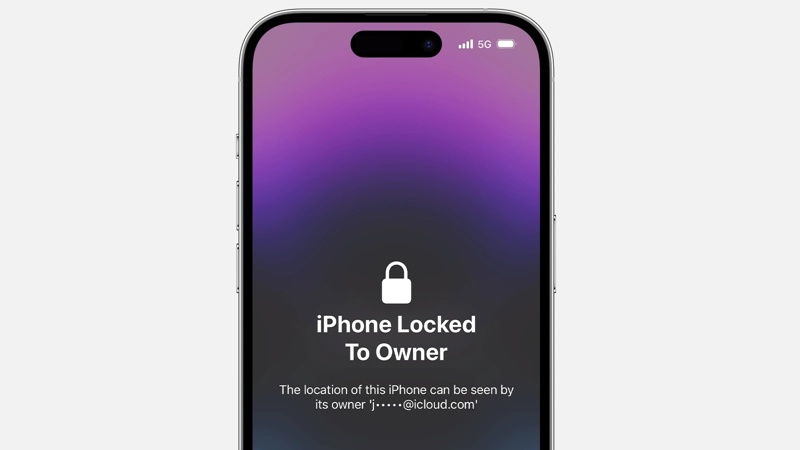
Del 2: Lås upp iCloud-låst iPhone med lösenord
Om du fortfarande kommer ihåg ditt Apple-ID och lösenord kan du låsa upp en iPhone låst med iCloud. Även om du har sålt eller gett enheten till andra kan du låsa upp den online eller på distans på en annan Apple-produkt.
Hur man låser upp iCloud-låst iPhone i inställningar
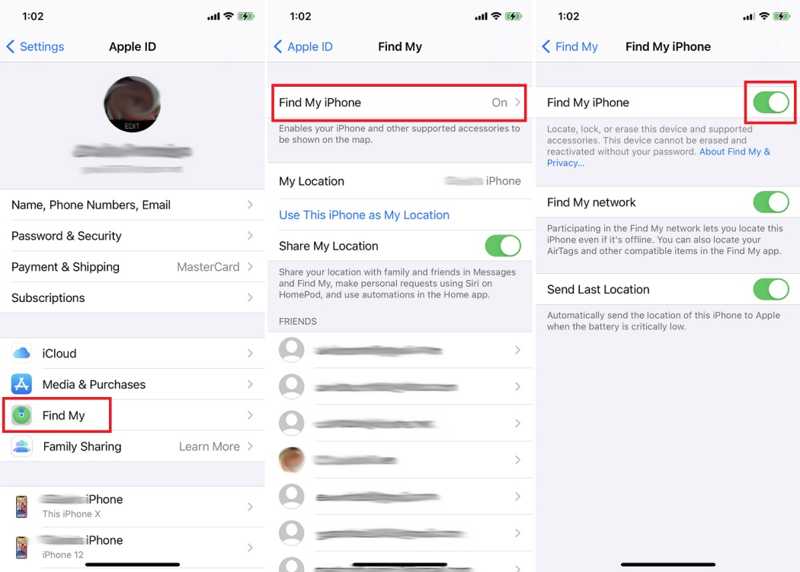
Steg 1. Öppna Inställningar appen från din iPhones startskärm.
Steg 2. Tryck på din profil och välj Hitta mina.
Steg 3. Stäng av Hitta min iPhone or Hitta min iPadNär du uppmanas att göra det skriver du in det tillhörande Apple-ID-lösenordet och bekräftar det.
Hur man låser upp en iPhone som är låst med iCloud Online

Steg 1. Gå till www.icloud.com/find i en webbläsare och logga in på iCloud med tillhörande Apple-ID och lösenord. Om 2FA är aktiverat skriver du in verifieringskoden.
Steg 2. Dra ner Alla enheter menyn högst upp på skärmen och välj den iCloud-låsta iPhonen eller iPaden.
Steg 3. Klicka sedan på Ta bort den här enheten knappen i popup-dialogrutan. Om du uppmanas att göra det anger du ditt Apple-ID-lösenord för att bekräfta ägarskapet.
Steg 4. Slutligen klickar du på ta bort knappen för att bekräfta den.
Hur man låser upp en iPhone med iCloud låst av Hitta min app
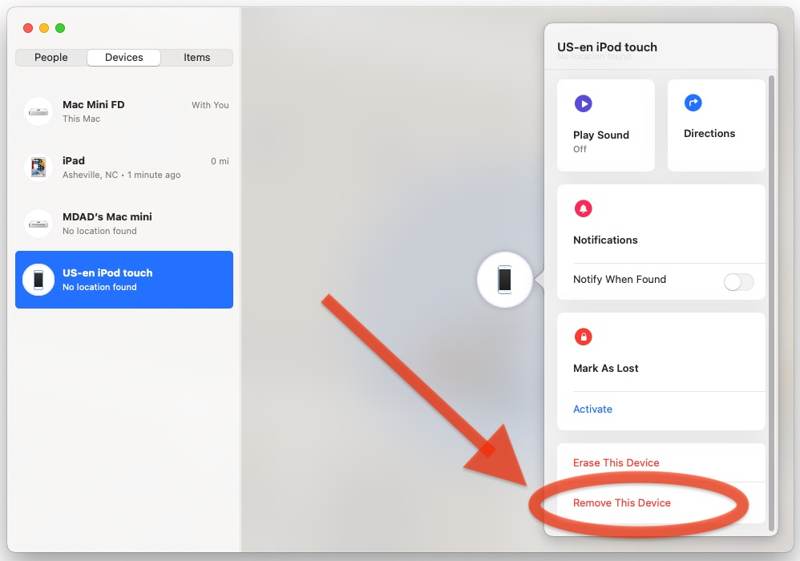
Steg 1. Öppna Hitta min-appen på en Mac eller annan iOS-enhet. Du kan ladda ner den gratis från App Store.
Steg 2. Gå till enheter fliken längst ner och välj din iPhone eller iPad i listan. Om du inte hittar den klickar eller trycker du på + -knappen och följ instruktionerna på skärmen för att lägga till din enhet.
Steg 3. Klicka eller tryck sedan på Ta bort den här enheten knappen i verktygsfältet. Ange sedan det tillhörande Apple-ID-lösenordet och klicka eller tryck på ta bort knappen i bekräftelsedialogrutan.
Del 3: Lås upp iCloud-låst iPhone utan lösenord
Hur man låser upp iCloud-låst iPhone via DNS
Om du inte har det tillhörande Apple ID-lösenordet måste du låsa upp iCloud-låst iPhone utan lösenordet via DNS. Det här sättet är endast tillgängligt för iOS 8 till 10. Dessutom är framgångsgraden låg.
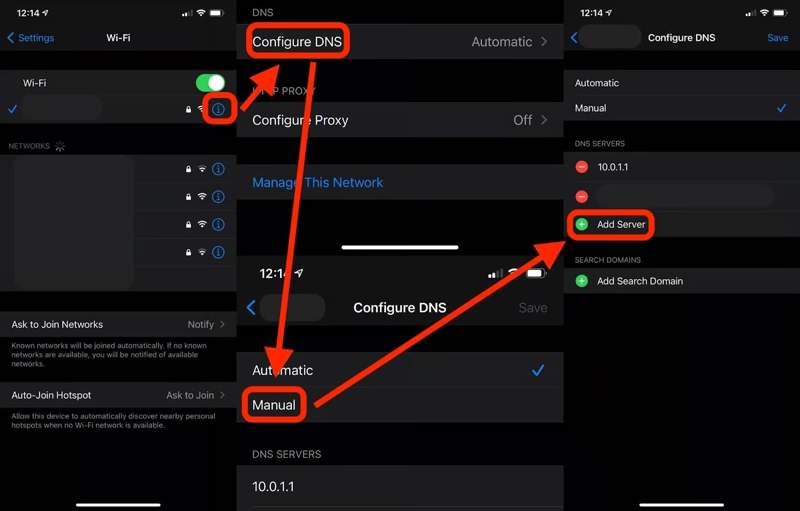
Steg 1. Öppna Inställningar app, tryck Wi-Fi, och tryck på Information knappen bredvid ditt nätverk. Tryck på Information knappen på skärmen för WiFi-val om du konfigurerar en begagnad iOS-enhet.
Steg 2. Tryck på Konfigurera DNS alternativ och välj Manuell.
Steg 3. Slå sedan Lägg till serveroch ange en korrekt IP-adress enligt din region:
Nordamerika: 104.154.51.7
Asien: 104.155.220.58
Europa: 104.155.28.90
Sydamerika: 35.199.88.219
Övrigt: 78.100.17.60
Steg 4. Tryck på tillbaka knappen, välj ditt Wi-Fi-nätverk, skriv ditt Wi-Fi-lösenord och tryck på Rygg igen.
Hur man låser upp iCloud-låst iPhone med iOS Unlocker
Ett annat alternativ för att låsa upp en iPhone som är låst med iCloud är en kraftfull upplåsningsapplikation, till exempel Apeaksoft iOS UnlockerDet låter dig ta bort ditt iCloud-konto och aktiveringslås på vilken iOS-enhet som helst utan begränsningar.
Bästa sättet att låsa upp vilken iPhone som helst som är låst till iCloud utan lösenord
- Rensa iCloud-konto och iCloud Lock från vilken iOS-enhet som helst.
- Kräver inte ditt iPhone-lösenord eller Apple ID-lösenord.
- Inkludera bonusfunktioner, som Förbikoppling av skärmtid.
- Stöd de senaste versionerna av iOS.

Här är stegen för att låsa upp en iPhone som är låst med iCloud:
Steg 1. Anslut till din iPhone
Starta den bästa iCloud-upplåsningsprogramvaran efter att du har installerat den på din dator. Det finns en annan version för Mac. Välj Ta bort Apple ID läge. Anslut sedan din iPhone till din dator med en Lightning-kabel. Klicka på Start när din enhet har upptäckts.

Steg 2. Lås upp iCloud-låst iPhone
Om Hitta min är inaktiverat låser programvaran automatiskt upp din iCloud-låsta iPhone.
Om Hitta är aktiverat och du använder iOS 11.3 eller äldre, gå till din enhet. Kör Inställningar app, välj Allmänt, Välj Återställa, och knacka på Återställ alla inställningarNär din iPhone startar om börjar programvaran låsa upp iCloud Lock.
Om Hitta min är aktiverat och du kör iOS 11.4 eller senare, aktivera 2FA. 0000, bekräfta din enhetsinformation och tryck på Start för att ladda ner den inbyggda programvaran. Skriv slutligen 0000 och klicka Lås.

Slutsats
Nu borde du förstå hur du gör återställ iCloud-låst iPhone 7 och andra modeller. Med lösenordet kan du ta bort iCloud Lock i Inställningar-appen, på iCloud Hitta min, eller direkt med hjälp av Hitta min-appen. Utan lösenordet måste du ha ett kraftfullt verktyg, som Apeaksoft iOS Unlocker. Fler frågor? Skriv ner dem nedan.
Relaterade artiklar
Vill du ta bort iCloud Activation Lock från din iPhone eller iPad? Den här guiden visar tre verifierade metoder med detaljer.
Om du vill se en riktig recension av Dr.Fone - iCloud Unlock, kommer den här artikeln att vara det bästa alternativet. Genom att analysera från många aspekter tar vi dig närmare det.
Om du tänker låsa upp aktiveringslåset på din iPhone med UltFone Activation Unlocker, bör du läsa vår recension noggrant och fatta det bästa beslutet.
Om din iPhone eller iPad är låst av iCloud-aktiveringslås listar och recenserar den här artikeln de 5 bästa iCloud-upplåsningsprogrammen.

